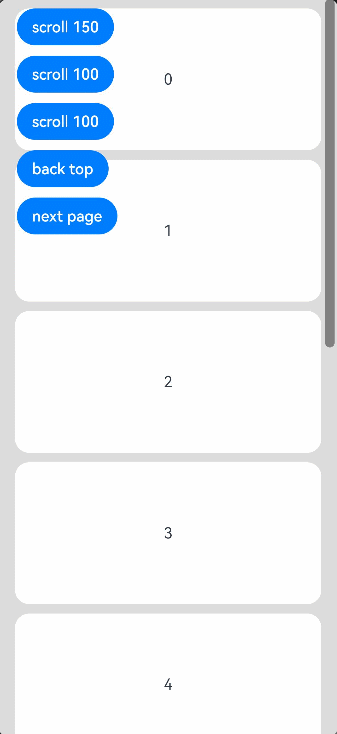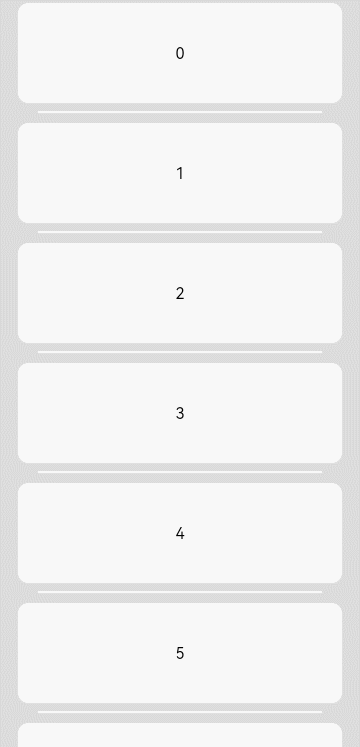id为组件的唯一标识,在整个应用内唯一。本模块提供组件标识相关接口,可以获取指定id组件的属性,也提供向指定id组件发送事件的功能。
说明:
从API Version 8开始支持。后续版本如有新增内容,则采用上角标单独标记该内容的起始版本。
属性
| 名称 | 参数说明 | 描述 |
|---|---|---|
| id | string | 组件的唯一标识,唯一性由使用者保证。 默认值:'' 从API version 9开始,该接口支持在ArkTS卡片中使用。 |
接口
getInspectorByKey9+
getInspectorByKey(id: string): string
获取指定id的组件的所有属性,不包括子组件信息。
此接口仅用于对应用的测试。由于耗时长,不建议使用。
参数:
| 参数 | 类型 | 必填 | 描述 |
|---|---|---|---|
| id | string | 是 | 要获取属性的组件id。 |
返回值:
| 类型 | 描述 |
|---|---|
| string | 组件属性列表的JSON字符串。 说明: 字符串信息包含组件的tag、id、位置信息(相对于窗口左上角的坐标)以及用于测试检查的组件所包含的相关属性信息。 |
getInspectorTree9+
getInspectorTree(): Object
获取组件树及组件属性。
此接口仅用于对应用的测试。由于耗时长,不建议使用。
返回值:
| 类型 | 描述 |
|---|---|
| Object | 组件树及组件属性列表的JSON对象。 |
sendEventByKey9+
sendEventByKey(id: string, action: number, params: string): boolean
给指定id的组件发送事件。
此接口仅用于对应用的测试。由于耗时长,不建议使用。
参数:
| 参数 | 类型 | 必填 | 描述 |
|---|---|---|---|
| id | string | 是 | 要触发事件的组件的id。 |
| action | number | 是 | 要触发的事件类型,目前支持取值: - 点击事件Click: 10 - 长按事件LongClick: 11。 |
| params | string | 是 | 事件参数,无参数传空字符串 ""。 |
返回值:
| 类型 | 描述 |
|---|---|
| boolean | 找不到指定id的组件时返回false,其余情况返回true。 |
sendTouchEvent9+
sendTouchEvent(event: TouchObject): boolean
发送触摸事件。
此接口仅用于对应用的测试。由于耗时长,不建议使用。
参数:
| 参数 | 类型 | 必填 | 描述 |
|---|---|---|---|
| event | TouchObject | 是 | 触发触摸事件的位置,event参数见TouchEvent中TouchObject的介绍。 |
返回值:
| 类型 | 描述 |
|---|---|
| boolean | 事件发送失败时返回false,其余情况返回true。 |
sendKeyEvent9+
sendKeyEvent(event: KeyEvent): boolean
发送按键事件。
此接口仅用于对应用的测试。由于耗时长,不建议使用。
参数:
| 参数 | 类型 | 必填 | 描述 |
|---|---|---|---|
| event | KeyEvent | 是 | 按键事件,event参数见KeyEvent介绍。 |
返回值:
| 类型 | 描述 |
|---|---|
| boolean | 事件发送失败时时返回false,其余情况返回true。 |
sendMouseEvent9+
sendMouseEvent(event: MouseEvent): boolean
发送鼠标事件。
此接口仅用于对应用的测试。由于耗时长,不建议使用。
参数:
| 参数 | 类型 | 必填 | 描述 |
|---|---|---|---|
| event | MouseEvent | 是 | 鼠标事件,event参数见MouseEvent介绍。 |
返回值:
| 类型 | 描述 |
|---|---|
| boolean | 事件发送失败时返回false,其余情况返回true。 |
示例
// xxx.ets
import { IntentionCode } from '@ohos.multimodalInput.intentionCode'
class Utils {
static rect_left: number
static rect_top: number
static rect_right: number
static rect_bottom: number
static rect_value: Record<string, number>
//获取组件所占矩形区域坐标
static getComponentRect(key:string):Record<string, number> {
let strJson = getInspectorByKey(key)
let obj:Record<string, string> = JSON.parse(strJson)
console.info("[getInspectorByKey] current component obj is: " + JSON.stringify(obj))
let rectInfo:string[] = JSON.parse('[' + obj.$rect + ']')
console.info("[getInspectorByKey] rectInfo is: " + rectInfo)
Utils.rect_left = JSON.parse('[' + rectInfo[0] + ']')[0]
Utils.rect_top = JSON.parse('[' + rectInfo[0] + ']')[1]
Utils.rect_right = JSON.parse('[' + rectInfo[1] + ']')[0]
Utils.rect_bottom = JSON.parse('[' + rectInfo[1] + ']')[1]
return Utils.rect_value = {
"left": Utils.rect_left, "top": Utils.rect_top, "right": Utils.rect_right, "bottom": Utils.rect_bottom
}
}
}
@Entry
@Component
struct IdExample {
@State text: string = ''
build() {
Flex({ direction: FlexDirection.Column, alignItems: ItemAlign.Center, justifyContent: FlexAlign.Center }) {
Button() {
Text('onKeyTab').fontSize(25).fontWeight(FontWeight.Bold)
}.margin({ top: 20 }).backgroundColor('#0D9FFB')
.onKeyEvent(() => {
this.text = "onKeyTab"
})
Button() {
Text('click to start').fontSize(25).fontWeight(FontWeight.Bold)
}.margin({ top: 20 })
.onClick(() => {
console.info(getInspectorByKey("click"))
console.info(JSON.stringify(getInspectorTree()))
this.text = "Button 'click to start' is clicked"
setTimeout(() => {
sendEventByKey("longClick", 11, "") // 向id为"longClick"的组件发送长按事件
}, 2000)
}).id('click')
Button() {
Text('longClick').fontSize(25).fontWeight(FontWeight.Bold)
}.margin({ top: 20 }).backgroundColor('#0D9FFB')
.gesture(
LongPressGesture().onActionEnd(() => {
console.info('long clicked')
this.text = "Button 'longClick' is longclicked"
setTimeout(() => {
let rect = Utils.getComponentRect('onTouch') // 获取id为"onTouch"组件的矩形区域坐标
let touchPoint: TouchObject = {
id: 1,
type: TouchType.Down,
x: rect.left + (rect.right - rect.left) / 2, // 相对于组件左上角的水平方向坐标
y: rect.top + (rect.bottom - rect.top) / 2, // 相对于组件左上角的垂直方向坐标
screenX: rect.left + (rect.right - rect.left) / 2, // 相对于应用窗口左上角的水平方向坐标,API10已废弃,采用windowX替代
screenY: rect.left + (rect.right - rect.left) / 2, // 相对于应用窗口左上角的垂直方向坐标,API10已废弃,采用windowY替代
windowX: rect.left + (rect.right - rect.left) / 2, // 相对于应用窗口左上角的水平方向坐标
windowY: rect.left + (rect.right - rect.left) / 2, // 相对于应用窗口左上角的垂直方向坐标
displayX: rect.left + (rect.right - rect.left) / 2, // 相对于设备屏幕左上角的水平方向坐标
displayY: rect.left + (rect.right - rect.left) / 2, // 相对于设备屏幕左上角的垂直方向坐标
}
sendTouchEvent(touchPoint) // 发送触摸事件
touchPoint.type = TouchType.Up
sendTouchEvent(touchPoint) // 发送触摸事件
}, 2000)
})).id('longClick')
Button() {
Text('onTouch').fontSize(25).fontWeight(FontWeight.Bold)
}.type(ButtonType.Capsule).margin({ top: 20 })
.onClick(() => {
console.info('onTouch is clicked')
this.text = "Button 'onTouch' is clicked"
setTimeout(() => {
let rect = Utils.getComponentRect('onMouse') // 获取id为"onMouse"组件的矩形区域坐标
let mouseEvent: MouseEvent = {
button: MouseButton.Left,
action: MouseAction.Press,
x: rect.left + (rect.right - rect.left) / 2, // 相对于组件左上角的水平方向坐标
y: rect.top + (rect.bottom - rect.top) / 2, // 相对于组件左上角的垂直方向坐标
screenX: rect.left + (rect.right - rect.left) / 2, // 相对于应用窗口左上角的水平方向坐标,API10已废弃,采用windowX替代
screenY: rect.left + (rect.right - rect.left) / 2, // 相对于应用窗口左上角的垂直方向坐标,API10已废弃,采用windowY替代
windowX: rect.left + (rect.right - rect.left) / 2, // 相对于应用窗口左上角的水平方向坐标
windowY: rect.left + (rect.right - rect.left) / 2, // 相对于应用窗口左上角的垂直方向坐标
displayX: rect.left + (rect.right - rect.left) / 2, // 相对于设备屏幕左上角的水平方向坐标
displayY: rect.left + (rect.right - rect.left) / 2, // 相对于设备屏幕左上角的垂直方向坐标
stopPropagation: () => {
},
timestamp: 1,
target: {
area: {
width: 1,
height: 1,
position: {
x: 1,
y: 1
},
globalPosition: {
x: 1,
y: 1
}
}
},
source: SourceType.Mouse,
pressure: 1,
tiltX: 1,
tiltY: 1,
sourceTool: SourceTool.Unknown
}
sendMouseEvent(mouseEvent) // 发送鼠标事件
}, 2000)
}).id('onTouch')
Button() {
Text('onMouse').fontSize(25).fontWeight(FontWeight.Bold)
}.margin({ top: 20 }).backgroundColor('#0D9FFB')
.onMouse(() => {
console.info('onMouse')
this.text = "Button 'onMouse' in onMouse"
setTimeout(() => {
let keyEvent: KeyEvent = {
type: KeyType.Down,
keyCode: 2049,
keyText: 'tab',
keySource: 4,
deviceId: 0,
metaKey: 0,
timestamp: 0,
stopPropagation: () => {
},
intentionCode: IntentionCode.INTENTION_DOWN
}
sendKeyEvent(keyEvent) // 发送按键事件
}, 2000)
}).id('onMouse')
Text(this.text).fontSize(25).padding(15)
}
.width('100%').height('100%')
}
}最后,有很多小伙伴不知道学习哪些鸿蒙开发技术?不知道需要重点掌握哪些鸿蒙应用开发知识点?而且学习时频繁踩坑,最终浪费大量时间。所以有一份实用的鸿蒙(Harmony NEXT)资料用来跟着学习是非常有必要的。
这份鸿蒙(Harmony NEXT)资料包含了鸿蒙开发必掌握的核心知识要点,内容包含了(ArkTS、ArkUI开发组件、Stage模型、多端部署、分布式应用开发、音频、视频、WebGL、OpenHarmony多媒体技术、Napi组件、OpenHarmony内核、Harmony南向开发、鸿蒙项目实战等等)鸿蒙(Harmony NEXT)技术知识点。
希望这一份鸿蒙学习资料能够给大家带来帮助,有需要的小伙伴自行领取,限时开源,先到先得~无套路领取!!
获取这份完整版高清学习路线,请点击→纯血版全套鸿蒙HarmonyOS学习资料
鸿蒙(Harmony NEXT)最新学习路线

-
HarmonOS基础技能

-
HarmonOS就业必备技能

- HarmonOS多媒体技术

- 鸿蒙NaPi组件进阶

- HarmonOS高级技能

-
初识HarmonOS内核

- 实战就业级设备开发

有了路线图,怎么能没有学习资料呢,小编也准备了一份联合鸿蒙官方发布笔记整理收纳的一套系统性的鸿蒙(OpenHarmony )学习手册(共计1236页)与鸿蒙(OpenHarmony )开发入门教学视频,内容包含:ArkTS、ArkUI、Web开发、应用模型、资源分类…等知识点。
获取以上完整版高清学习路线,请点击→纯血版全套鸿蒙HarmonyOS学习资料
《鸿蒙 (OpenHarmony)开发入门教学视频》

《鸿蒙生态应用开发V2.0白皮书》

《鸿蒙 (OpenHarmony)开发基础到实战手册》
OpenHarmony北向、南向开发环境搭建

《鸿蒙开发基础》
- ArkTS语言
- 安装DevEco Studio
- 运用你的第一个ArkTS应用
- ArkUI声明式UI开发
- .……

《鸿蒙开发进阶》
- Stage模型入门
- 网络管理
- 数据管理
- 电话服务
- 分布式应用开发
- 通知与窗口管理
- 多媒体技术
- 安全技能
- 任务管理
- WebGL
- 国际化开发
- 应用测试
- DFX面向未来设计
- 鸿蒙系统移植和裁剪定制
- ……

《鸿蒙进阶实战》
- ArkTS实践
- UIAbility应用
- 网络案例
- ……

获取以上完整鸿蒙HarmonyOS学习资料,请点击→纯血版全套鸿蒙HarmonyOS学习资料
总结
总的来说,华为鸿蒙不再兼容安卓,对中年程序员来说是一个挑战,也是一个机会。只有积极应对变化,不断学习和提升自己,他们才能在这个变革的时代中立于不败之地。 文章来源:https://www.toymoban.com/news/detail-855592.html
 文章来源地址https://www.toymoban.com/news/detail-855592.html
文章来源地址https://www.toymoban.com/news/detail-855592.html
到了这里,关于鸿蒙Harmony应用开发—ArkTS声明式开发(通用属性:组件标识)的文章就介绍完了。如果您还想了解更多内容,请在右上角搜索TOY模板网以前的文章或继续浏览下面的相关文章,希望大家以后多多支持TOY模板网!